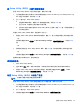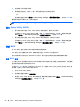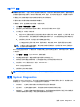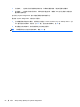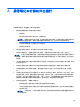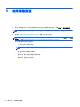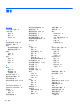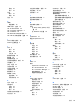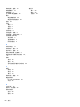HP Notebook Computer Reference Guide-Windows Vista and Windows 7
4. 按照屏幕上的说明进行操作。
5. 要保存更改并退出,请按 f10 键,然后按照屏幕上的说明进行操作。
- 或 -
使用箭头键选择 Exit(退出)> Exit Saving Changes(保存更改并退出),然后按 enter 键。
重新启动笔记本计算机之后,更改开始生效。
注: 在恢复出厂时的设置后,密码设置和安全保护设置并不会改变。
退出 Setup Utility (BIOS)
●
要从当前会话中退出 Setup Utility (BIOS) 并保存更改,请执行以下操作:
如果看不见 Setup Utility (BIOS) 菜单,请按 esc 键返回菜单显示。接下来,使用箭头键选择
Exit(退出) > Exit Saving Changes(保存更改并退出),然后按 enter 键。
●
要从当前会话中退出 Setup Utility (BIOS) 而不保存更改,请执行以下操作:
如果看不见 Setup Utility (BIOS) 菜单,请按 esc 键返回菜单显示。接下来,使用箭头键选择
Exit(退出) > Exit Discarding Changes(放弃更改并退出),然后按 enter 键。
更新 BIOS
在 HP 网站上有为您的笔记本计算机软件准备的更新版本。
HP 网站上的大多数软件和 BIOS 更新都封装在名为 SoftPaqs 的压缩文件中。
有些下载软件包中含有名为 Readme.txt 的文件,其中包含有关软件的安装和故障排除的信息。
确定 BIOS 版本
为了确定 BIOS 更新程序所包含的 BIOS 版本是否比当前在笔记本计算机上安装的版本新,您需要知
道当前安装的是哪个版本的系统 BIOS。
可通过按 fn+esc 组合键(如果已位于 Windows 中)或使用 Setup Utility (BIOS) 来显示 BIOS 版
本信息(也称为 ROM
日期
和
系统
BIOS)。
1. 启动 Setup Utility (BIOS)。
2. 使用箭头键选择 Main(主驱动器)。
3. 要退出 Setup Utility (BIOS) 而不保存设置,请使用箭头键选择 Exit(退出) > Exit Discarding
Changes(放弃更改并退出),然后按 enter 键。
52
第 9 章 Setup Utility (BIOS) 和 System Diagnostics